windowsxp系统下如何使用excel中的right函数
更新日期:2024-03-23 19:56:48
来源:投稿
手机扫码继续观看

Excel是我们日常工作中经常会使用到的一款工具,被广泛地应用于管理、统计财经、金融等众多领域。那么,windowsxp系统下如何使用excel中的right函数?接下来,就让系统让小编教给小同学们操作指南。
具体如下:
1、首先打开一个工作样表做为例子。right函数的作用是从字符串的右端取得指定位数的字符。
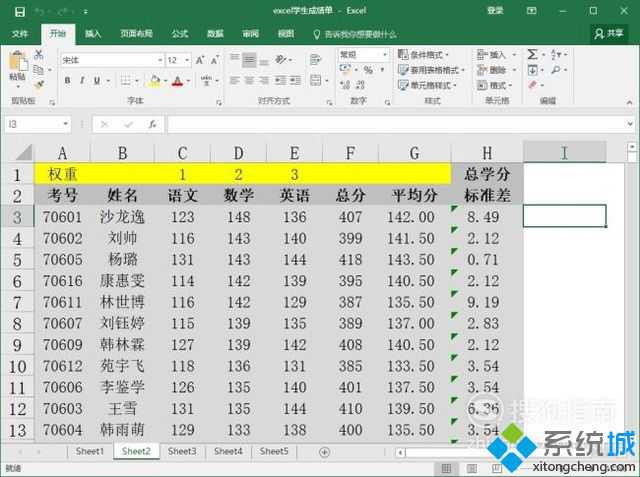
2、切换到公式标签下。

3、点击插入函数命令。
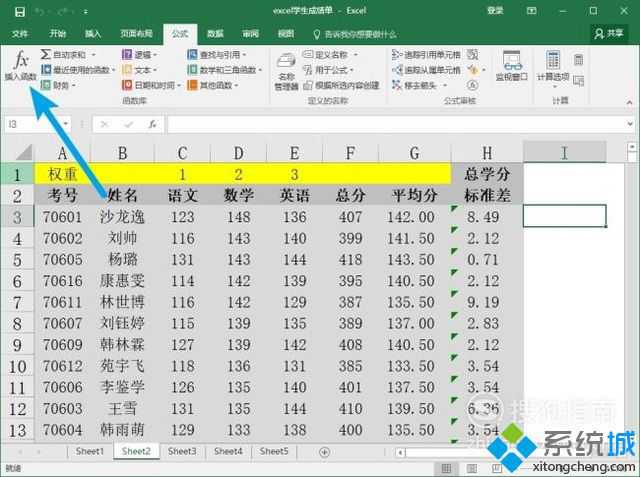
4、输入right函数转到并点击选取。

5、点击第一个参数右边的向上小箭头。

6、选择引用的单元格或者直接输入数据。

7、点击第二个参数右边的向上小箭头。

8、选择引用的单元格或者直接输入数据。
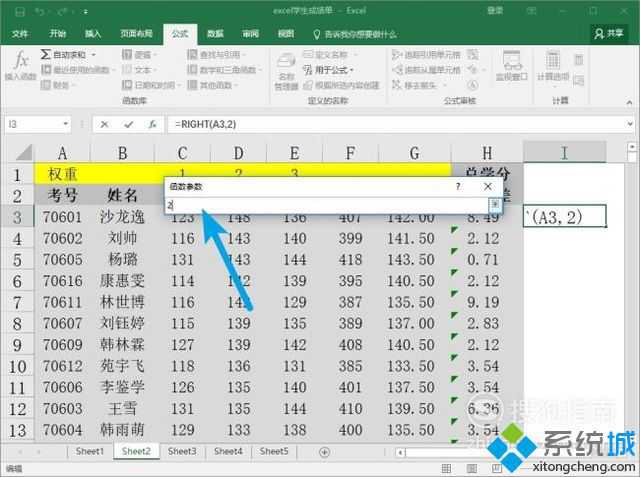
9、right函数返回了引用单元格70601字符串从最右起指定2位数的数值,01结果正确。
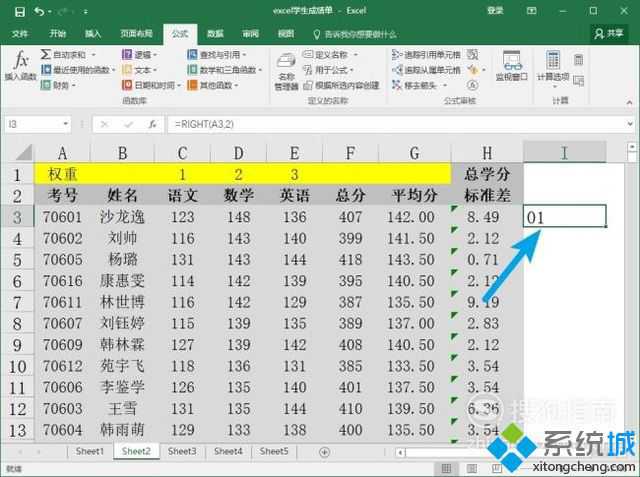
windowsxp系统下使用excel中right函数的方法就为大家介绍到这里了。更多精彩的内容请继续关注系统官网
该文章是否有帮助到您?
常见问题
- monterey12.1正式版无法检测更新详情0次
- zui13更新计划详细介绍0次
- 优麒麟u盘安装详细教程0次
- 优麒麟和银河麒麟区别详细介绍0次
- monterey屏幕镜像使用教程0次
- monterey关闭sip教程0次
- 优麒麟操作系统详细评测0次
- monterey支持多设备互动吗详情0次
- 优麒麟中文设置教程0次
- monterey和bigsur区别详细介绍0次
系统下载排行
周
月
其他人正在下载
更多
安卓下载
更多
手机上观看
![]() 扫码手机上观看
扫码手机上观看
下一个:
U盘重装视频












